
Enregistrement d'une boîte utilisateur comme destination
Vous pouvez enregistrer une boîte utilisateur.
L'enregistrement de données de numérisation sur le disque dur est facilité par l'enregistrement d'une boîte utilisateur comme destination.
De plus, si le contrôleur d'image IC-313 ou le contrôleur d'image IC-417 est monté, vous devez enregistrer un utilisateur scanner à l'avance. Pour en savoir plus, voir Enregistrement d'un utilisateur scanner (contrôleur d'image IC-313 ou contrôleur d'image IC-417).
Vous pouvez enregistrer 150 destinations sur disque dur (boîtes utilisateur) max.
Suivez la procédure consignée dans Enregistrement adresse pour afficher l'écran [Menu adresse numérisation].
Appuyez sur [Modifier adresse].
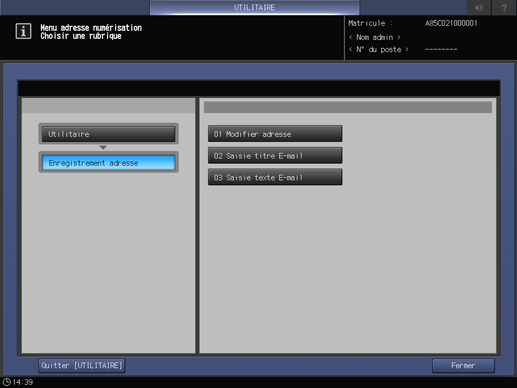
L'écran [Enregistrement adresse] s'affiche.
Appuyez sur [DD].
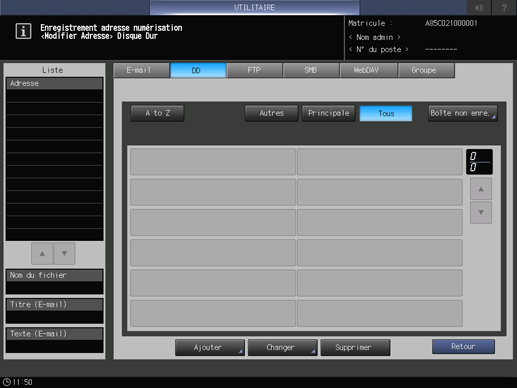
La liste des adresses e-mail est affichée par défaut.
Vous pouvez spécifier un onglet destination affiché par défaut dans [Configuration scanner].
Pour en savoir plus, voir Configuration scanner : définition des valeurs par défaut des fonctions de numérisation dans Réglage utilisateur ou Réglages scanner : réglage de la fonction de numérisation dans Configuration administrateur.
Appuyez sur [Ajouter].
Entrez les informations d'une destination sur l'écran [Ajouter adresse Disque Dur].
Appuyez sur chaque élément pour afficher l'écran correspondant de saisie.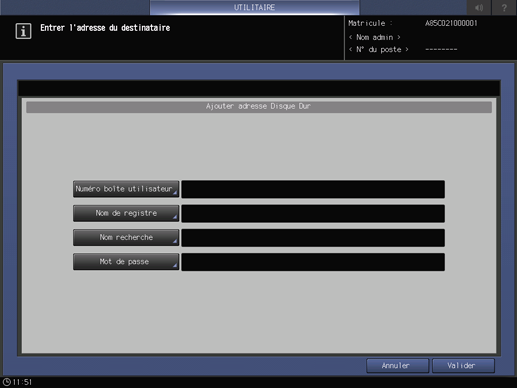
Pour en savoir plus sur la saisie des caractères, voir Saisie des caractères.
Si vous souhaitez utiliser la machine comme scanner, il est recommandé que l'administrateur attribue une boîte utilisateur à chaque utilisateur et les en informe par e-mail au préalable.
La boîte utilisateur a la capacité de protéger les données.de chaque utilisateur.
[Numéro boîte utilisateur]
Entrez un numéro de boîte (000000001 à 999999998).
[Nom de registre]
Entrez un nom d'adresse.
Vous pouvez entrer un maximum de 24 caractères à un octet (12 caractères à deux octets).
Lorsque le nom de registre n'est pas entré, le [Numéro boîte utilisateur] est enregistré comme nom de registre.
[Nom recherche]
Entrez le texte à rechercher pour une destination.
Vous pouvez entrer un maximum de 24 caractères à un octet (12 caractères à deux octets).[Mot de passe]
Entrez le mot de passe.
Vous pouvez utiliser un maximum de 8 caractères à un octet.
Appuyez sur [Valider].
Vérifiez que l'enregistrement est terminé.
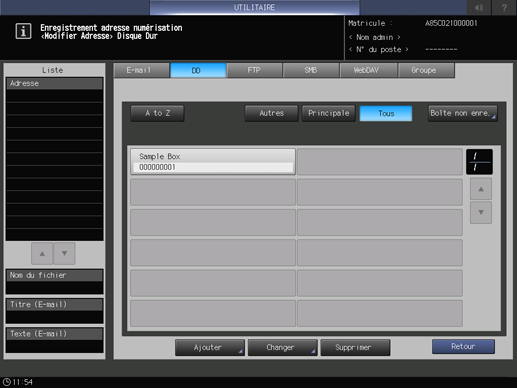
Si toutes les destinations ne s'affichent pas sur une seule page, appuyez sur les touches [
 ] ou [
] ou [  ] pour alterner entre les pages.
] pour alterner entre les pages.
Boîte non enre.
En appuyant sur [Boîte non enre.] sur l'écran [Adresse numérisation], vous affichez la liste des boîtes de destination non enregistrées.
Une boîte dont la destination est saisie manuellement n'est pas enregistrée.
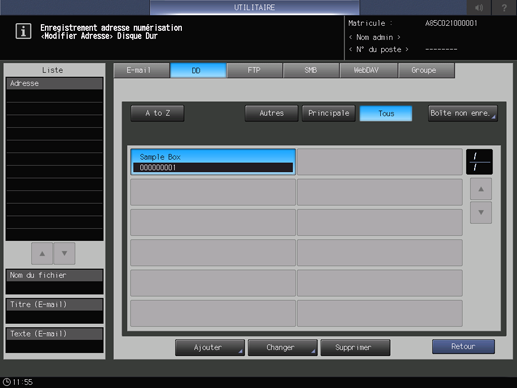
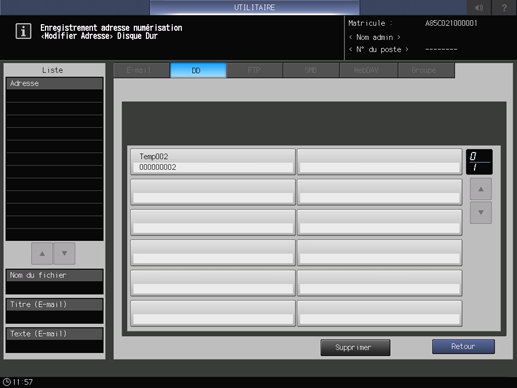
Si une boîte non enregistrée n'est pas nécessaire, vous pouvez la supprimer sur l'écran [Boîte non enregistrée].
De même, vous pouvez supprimer des boîtes de destination non enregistrées de la liste de l'écran [Boîte non enre.].